Cómo exportar y compartir contactos en la nueva versión de Microsoft Outlook 365
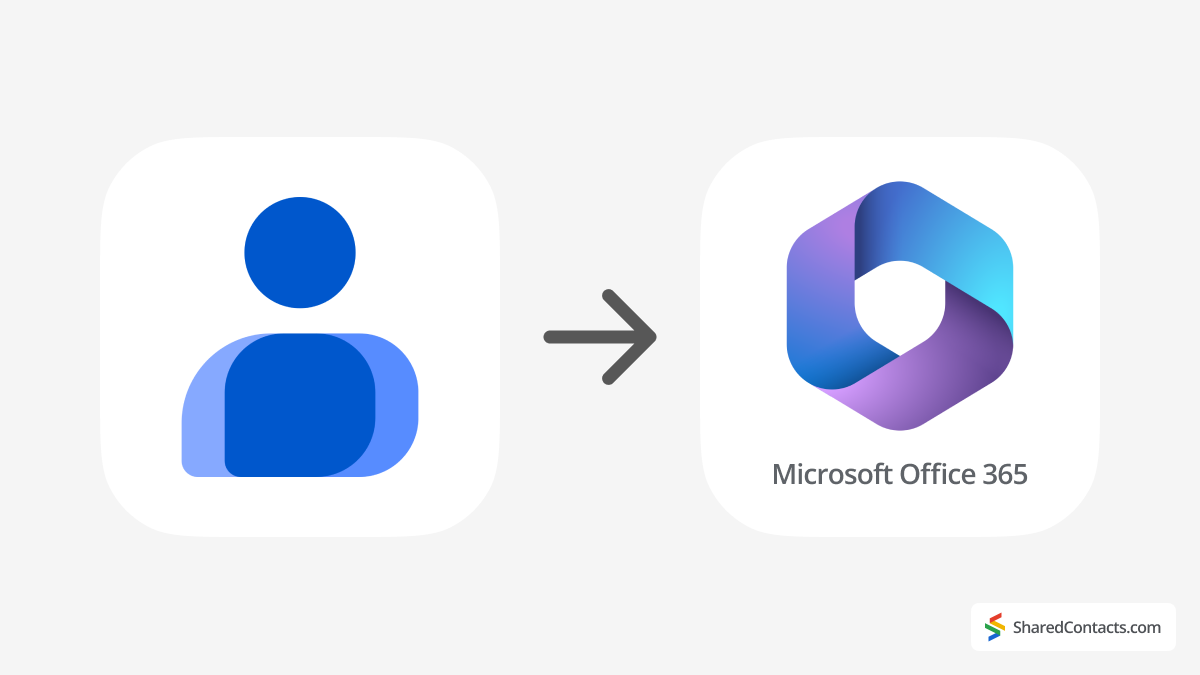
Compartir tus contactos con tu equipo debería ser facilísimo. No tiene por qué ser un problema. Es el tipo de cosa que debería funcionar, sin importar en qué dispositivo o sistema operativo estés. Pero, por supuesto, la vida no es tan sencilla, y si eres usuario de Microsoft Office 365, probablemente lo sepas muy bien.
Si utilizas Windows 11 y la última versión de Microsoft Office 365, la práctica función que te permitía compartir contactos individuales o listas de contactos ha desaparecido. Ha sido eliminada, dejando un estela de frustración para quienes actualizaron a Office 365. Desde enero de 2025, nada ha cambiado. La función de compartir sigue ausente, aunque sigue viva en las versiones anteriores de Office.
Para colmo de males, si intentas hacer un downgrade a una versión anterior de Office, Microsoft quiere saber por qué. Y cuando les explicas que ya no puedes compartir contactos, te responden con un útil mensaje informándote de que eso no es posible en la nueva versión de Microsoft 365. En este punto, "sorpresa" puede que ni siquiera lo cubra.
Entonces, ¿qué puedes hacer ahora? Hoy analizaremos las opciones restantes para compartir contactos de Microsoft, tanto si utilizas la nueva versión de Office en Windows como en macOS. Veamos qué queda en la caja de herramientas.
Cómo exportar y compartir la carpeta de contactos de Outlook
La función de exportación es la primera y más obvia. No es precisamente la favorita de nadie, y probablemente nunca lo ha sido. Es tosca, está lejos de ser fácil de usar y está plagada de desventajas. Pero en el mundo del nuevo Office, es una de las últimas opciones en pie. Así que aquí tienes cómo trabajar con él:
- Conéctese a su Cuenta de oficina y haz clic en la barra de aplicaciones del menú de la izquierda.
- Seleccione Personas entre las opciones disponibles.

- Haga clic en Todas las listas de contactos y elige el que necesites.
- En el menú superior, seleccione Gestionar contactos y haga clic en Exportar.
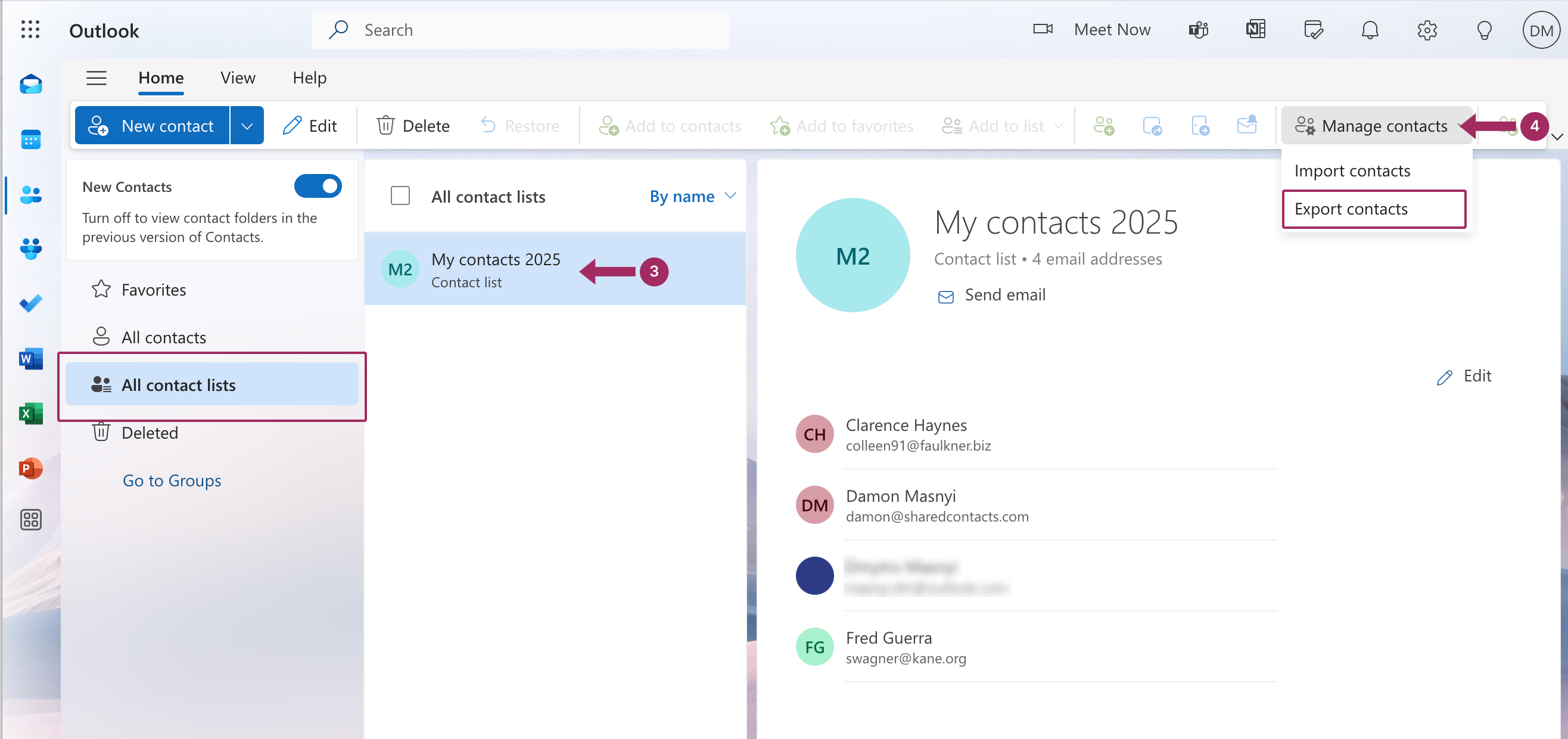
Esto generará un archivo CSV, que tendrás que guardar en tu ordenador o en una unidad externa. Una vez que tengas el archivo, estos son los siguientes pasos:
- Envíalo por correo electrónico a tus colegas.
- Súbelo a Google Sheets y compártelo con tu equipo. Esto funciona mejor si todos los miembros de tu organización utilizan cuentas de Google, lo que no siempre es el caso.
Así que, aunque este método no gane precisamente ningún premio a la comodidad, sigue siendo una opción.
Volver a una versión anterior de Microsoft Office 365 o Outlook: ¿Vale la pena?
Si estás decidido a recuperar la función de compartir contactos perdida, tendrás que volver a una versión anterior de Microsoft Office 365. Pero prepárate, no es exactamente una solución de un solo clic.
En primer lugar, tendrás que averiguar qué versión de Office utilizas actualmente e identificar la versión específica que aún admite el uso compartido de contactos (lo más probable es que se trate de una versión publicada en enero de 2024). A continuación, deberás completar una serie de pasos técnicos para realizar el cambio. Además, no olvides desactivar las actualizaciones automáticas a menos que quieras volver al punto de partida.
Para evitar posibles trampas, lo mejor es ceñirse a Instrucciones oficiales de Microsoft y síguelas al pie de la letra. Este proceso no es apto para pusilánimes, pero si compartir contactos es imprescindible para ti, merece la pena tenerlo en cuenta.
Sincroniza y comparte contactos de Office 365 y Outlook con Shared Contacts Manager

Si ninguno de estos métodos le funciona, no se frustre todavía. La situación no es buena, pero está lejos de ser desesperada. Siempre hay una opción mejor y, en este caso, las aplicaciones de terceros pueden ser tu salvación.
Shared Contacts Manager es ligero y fácil de usar herramienta para gestionar y compartir contactos. Y lo que es más importante, te ofrece lo que Microsoft te ha quitado. Con la aplicación, todos tus contactos están perfectamente organizados en una sencilla interfaz, que te da un control total. Puedes ordenar los contactos en listas, crear grupos personalizados para miembros concretos de tu equipo y compartirlos con quien quieras sin ningún obstáculo.
Además, puedes establecer niveles de acceso personalizados. Decide quién puede ver tus listas de contactos y quién puede actualizarlas. Además, con la sincronización automática, tu base de datos de contactos se mantiene actualizada y segura. Cualquier actualización es visible al instante para todas las personas con las que hayas compartido los contactos.
¿Le parece la solución ideal para compartir sus contactos de Outlook 365? Pruebe Shared Contacts Manager y compruébelo usted mismo. Puede que sea exactamente lo que estás buscando.
Nota: Necesitarás una cuenta de Google para utilizar la aplicación.




2 comentarios
Sí, genial en el PC, pero no hay opción de poder ver los contactos en el teléfono, todo el mundo usa uno y quiere saber qué cliente está llamando, los necesitamos en la agenda del teléfono.
Sí, genial en el PC, pero no hay opción de poder ver los contactos en el teléfono, todo el mundo usa uno y quiere saber qué cliente está llamando, los necesitamos en la agenda del teléfono.
Si te refieres a compartir contactos como un archivo CSV, tienes razón: es un rollo. Todo el mundo tiene que guardar manualmente el archivo en sus teléfonos, lo que puede resultar tedioso. Pero con Shared Contacts Manager, la cosa cambia. Sólo tienes que configurar los permisos para compartir una vez, y la aplicación se encarga del resto con una integración suave e invisible. Los contactos estarán disponibles automáticamente en todas tus herramientas: correo electrónico, aplicación de contactos, calendario, etc.